win10重装系统过程中如何分区 windows10怎么分区硬盘
在重装Win10系统的过程中,正确的分区硬盘是非常重要的,分区可以帮助我们更好地管理硬盘空间,提高系统运行速度,同时还可以保护数据安全。在Windows10系统中,我们可以通过磁盘管理工具来进行分区操作,根据自己的需求和习惯来设置合适的分区大小和数量。合理的分区设置不仅可以让系统更稳定地运行,还可以更好地保护数据,提高系统的整体性能。在重装系统之前,务必要对硬盘进行合理的分区规划,以确保系统的稳定性和安全性。

### 一、使用磁盘管理工具
1. **打开磁盘管理工具**:
首先,你可以通过右键点击“开始菜单”选择“磁盘管理”。或者使用快捷键Win + X,然后选择“磁盘管理”来打开该工具。
2. **选择硬盘并新建分区**:
在磁盘管理工具中,找到你想要分区的硬盘。右键点击该硬盘上的未分配空间,选择“新建简单卷”。随后,按照向导的提示设置分区的大小、驱动器号以及文件系统格式(如NTFS或FAT32)。
3. **完成分区**:
完成所有设置后,点击“完成”按钮。此时,新的分区将在磁盘管理工具中显示,并可以在文件资源管理器中访问。
### 二、使用第三方分区软件
虽然Windows 10自带的磁盘管理工具功能强大,但一些用户可能更倾向于使用第三方分区软件。如易我分区大师(EaseUS Partition Master Professional)。
1. **下载并安装软件**:
从官方网站下载并安装易我分区大师。安装完成后,打开软件。
2. **选择未分配空间并创建分区**:
在软件界面中,找到你想要分区的硬盘上的未分配空间。点击该空间,然后在右侧功能列表中选择“创建”。在弹出的窗口中,设置分区的大小、盘符、文件系统以及分区类型等信息。
3. **执行分区操作**:
设置完成后,点击“确定”。注意,该操作不会立即执行,而是会先被列入待执行操作列表。确定要执行操作时,点击软件右下角的“执行1个任务”进入待操作项页面,选择“应用”以执行该项操作。
### 注意事项
- **备份重要数据**:在进行分区操作前,务必备份重要数据。以防误操作导致数据丢失。
- **谨慎操作**:分区操作具有一定的风险,务必谨慎进行,避免不必要的损失。
通过以上两种方法,你可以轻松地在Windows 10中进行硬盘分区,从而更好地管理你的硬盘空间。
以上就是win10重装系统过程中如何分区的全部内容,还有不懂得用户就可以根据小编的方法来操作吧,希望能够帮助到大家。
win10重装系统过程中如何分区 windows10怎么分区硬盘相关教程
-
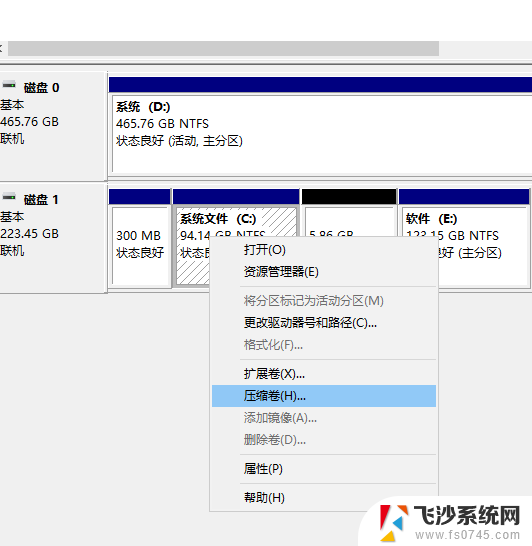 重装win10系统后如何重新分区 Windows10怎么分区硬盘
重装win10系统后如何重新分区 Windows10怎么分区硬盘2024-10-19
-
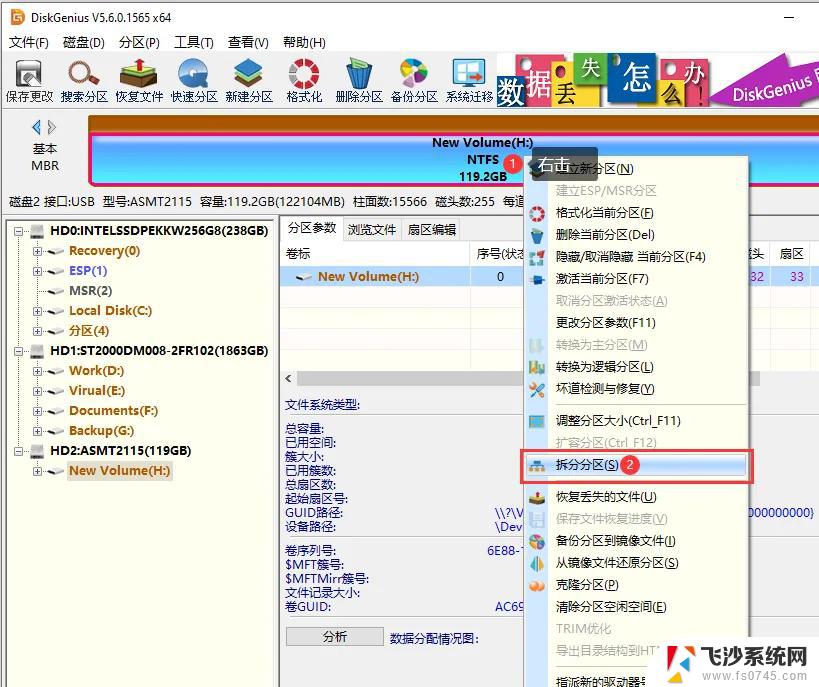 win10重装系统硬盘重新分区方法 Windows10怎么分区硬盘
win10重装系统硬盘重新分区方法 Windows10怎么分区硬盘2024-10-17
-
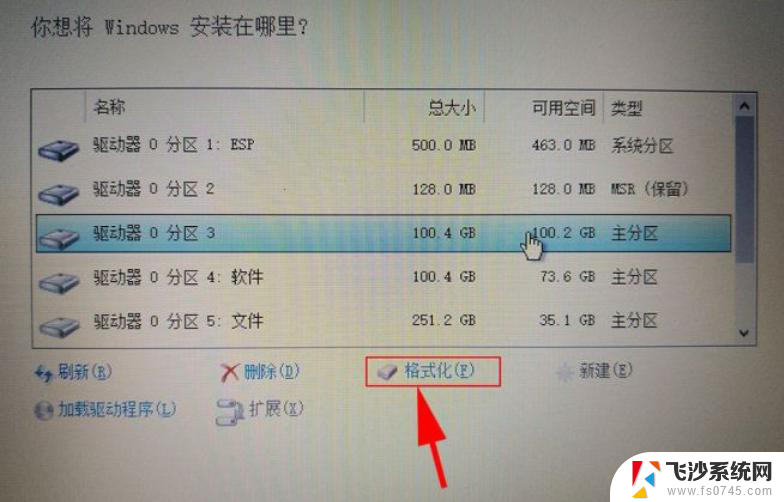 重装win10系统分区怎么分 windows10怎么分区硬盘
重装win10系统分区怎么分 windows10怎么分区硬盘2024-09-21
-
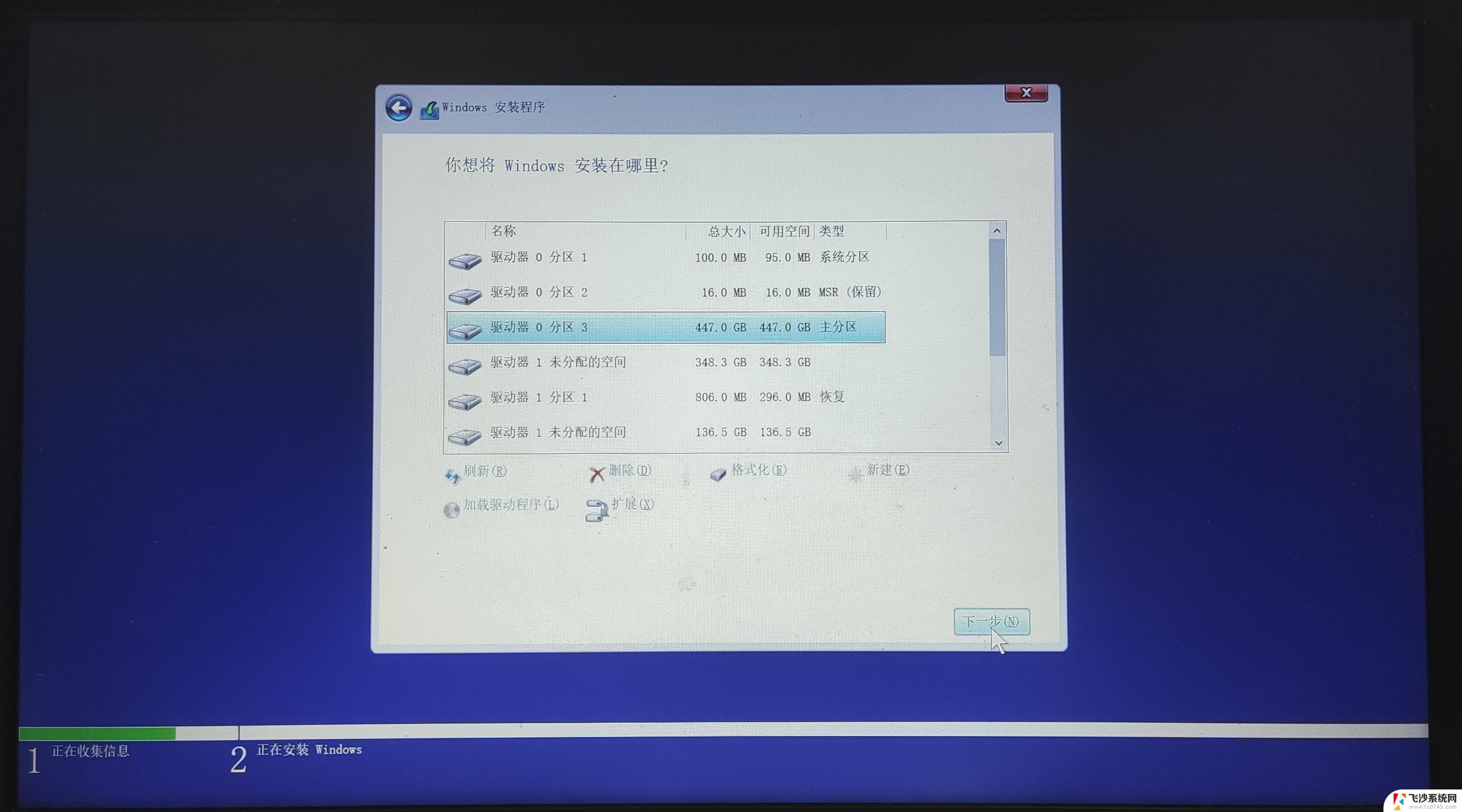 win10重装系统后怎么分盘 Windows10怎么分区硬盘
win10重装系统后怎么分盘 Windows10怎么分区硬盘2024-09-30
- win10安装系统分区 硬盘安装win10时如何分区
- u盘安装win7分区 win7系统安装时如何进行硬盘分区
- win10专业版装系统的时候怎么分盘 Windows10怎么分区硬盘
- win10安装分区设置 Windows10怎么分区硬盘
- w11硬盘分区 如何在新安装的Win11上分区硬盘
- win11重新安装选择磁盘 Windows 11系统新装硬盘如何分区
- 联想笔记本新装的固态硬盘识别不到 联想电脑安装原版Win10无法识别固态硬盘解决方法
- 希沃一体机装win10 希沃一体机安装win10系统的详细方法
- 通过镜像重装win10系统 使用ISO镜像文件重装win10系统步骤
- 苹果14无法下载应用 苹果手机不能安装应用程序怎么办
- 有的应用安装不了怎么办 电脑为什么无法安装软件
- 电脑显示和主机怎么安装 电脑主机显示器组装教程
系统安装教程推荐
- 1 win10可以装xp win10系统如何安装xp系统
- 2 怎么安装驱动连接打印机 电脑如何连接打印机
- 3 win11笔记本能够回退到win10吗 win11安装后如何退回win10
- 4 惠普打印机如何安装到电脑上 惠普打印机连接电脑步骤
- 5 怎么在虚拟机里面安装win10系统 虚拟机安装win10系统详细指南
- 6 win7系统怎么用u盘安装 U盘安装Win7系统步骤
- 7 win11怎么增加ie浏览器 IE浏览器安装步骤详解
- 8 安装win11后系统反应慢 Windows11运行速度慢的原因和解决方法
- 9 win11设置安装磁盘 Windows11系统新装硬盘格式化步骤
- 10 win11安装软件弹出应用商店 Win11电脑提示在商店中搜索